Die Konfiguration des Internetfilters erfolgt über IFF-Dateien. Erzeugt und verwaltet werden diese Dateien mit dem Editor für Internetfilterdateien. Dieser wird jedes Mal aufgerufen, wenn Sie eine Internetfilterdefinition zum Bearbeiten wählen. Nach der Installation ist der Internetfilter deaktiviert und es sind keine Internetfilterdefinitionen vorhanden. Um den Internetfilter zu nutzen, müssen Sie also neue Filterdateien erstellen.
Der Editor für Internetfilterdateien verfügt in seiner Hauptansicht über vier verschiedene Fenster:
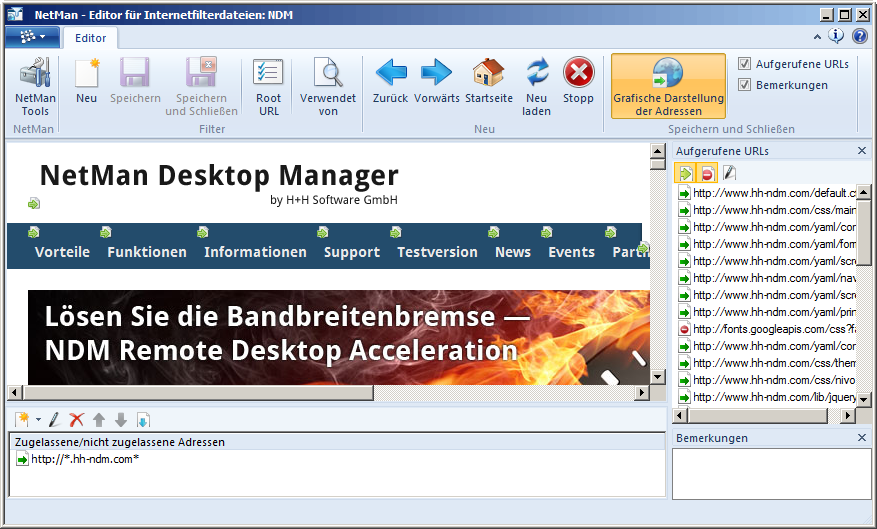
•Das Browserfenster zeigt für URL-basierte Filter die Startseite der Filterdatei. Von der Startseite aus kann im Browserfenster wie in jedem normalen Webbrowser über deren Hyperlinks navigiert werden. Zusätzlich verfügt das Browserfenster über einen Modus, der auf der Webseite vorhandene Hyperlinks visualisiert und das direkte Freigeben und Sperren ermöglicht. Für prozessbasierte Filter zeigt das Browserfenster eine Standardseite, die Sie informiert, welche Prozesse überwacht werden.
•Das Fenster Aufgerufene URLs protokolliert die während des Aufnahmeprozesses aufgerufenen URLs. Zusätzlich wird gezeigt, ob es sich um eine erlaubte oder verbotene Adresse handelt.
•Das Fenster Zugelassene/nicht zugelassene Adressen schließlich enthält die eigentlichen Filterregeln. Hier werden die zugelassenen und die ausgeschlossenen Adressen hinterlegt.
•Im Fenster Bemerkungen hinterlegen Sie Bemerkungen und Notizen zur jeweiligen Internetfilterdatei.
Befehle des Menübands
NetMan Tools. Öffnet die NetMan Tools.
Neu. Erstellt eine neue Internetfilterdefinition.
Speichern. Speichert die aktuell geladene Internetfilterdefinition.
Speichern und Schließen. Speichert die aktuell geladene Internetfilterdefinition und beendet den Editor für Internetfilterdateien.
Root URL. Öffnet einen Dialog, in dem Sie die grundlegenden Eigenschaften Ihrer URL-basierten Internetfilterdefinition ändern.
Prozesse. Öffnet einen Dialog, in dem Sie die grundlegenden Eigenschaften Ihrer prozessbasierten Internetfilterdefinition ändern.
Verwendet von. Zeigt alle Objekte, die die aktuelle Filterdefinition verwenden.
Zurück. Navigiert im Browserfenster eine Seite zurück.
Vorwärts. Navigiert im Browserfenster eine Seite vorwärts.
Startseite. Navigiert im Browserfenster zur Startseite der Internetfilterdefinition.
Neu laden. Lädt die im Browserfenster gezeigte Seite neu.
Stopp. Stoppt das Laden der aktuellen Seite im Browserfenster.
Grafische Darstellung der Adressen. Aktiviert oder deaktiviert die Anzeige von Link Images (grafische Darstellung von erlaubten und verbotenen Hyperlinks) im Browserfenster.
Aufgerufene URLs. Aktiviert die Anzeige des Fensters Aufgerufene URLs.
Bemerkungen. Aktiviert die Anzeige des Fensters Bemerkungen.
Jedes Fenster, in dem Sie Einstellungen vornehmen können, verfügt über eine eigene Symbolleiste. Welche Internetfilterdatei Sie gerade bearbeiten, wird in der Titelzeile des Hauptfensters gezeigt.
Das Browserfenster dient der anschaulichen Navigation beim Erstellen Ihrer Filterregeln. Erstellen Sie eine neue Filterregel, können Sie sich im Browserfenster die Startseite Ihrer Filterregeldatei anzeigen lassen. Dies ermöglicht Ihnen einen Einblick in die auf dieser Seite enthaltenen Inhalte und Hyperlinks.
Im Fenster Aufgerufene URLs werden alle URLs protokolliert, die während der Aufnahme der Filterdefinition aufgerufen werden. Auf diese Weise sehen Sie, welche URLs sie eventuell noch freigeben müssen oder welche Sie explizit sperren wollen.
URLs, die Sie gemäß Ihrer Filterdefinition aufrufen können, werden durch ![]() gekennzeichnet, geblockte URLs durch
gekennzeichnet, geblockte URLs durch ![]() .
.
Über die Symbolleiste ![]() filtern Sie die Anzeige der aufgerufenen URLs nach zugelassenen und nicht zugelassenen Adressen. Die Schaltfläche Bearbeiten öffnet eine URL im Dialog Zugriffsregel festlegen, um den Zugriff zu erlauben oder zu verbieten.
filtern Sie die Anzeige der aufgerufenen URLs nach zugelassenen und nicht zugelassenen Adressen. Die Schaltfläche Bearbeiten öffnet eine URL im Dialog Zugriffsregel festlegen, um den Zugriff zu erlauben oder zu verbieten.
Das Fenster Zugelassene/nicht zugelassene Adressen enthält die eigentlichen Filterregeln. Sobald eine Filterdatei geladen ist, legen Sie hier fest, welche Adressen erlaubt oder verboten sind.
Über die Symbolleiste rufen Sie die Funktionen zum Erstellen der Filterregeln auf:
Neue Regel über eine URL anlegen. Fügt eine neue Regel in die Liste ein.
Neue Regel über einen regulären Ausdruck anlegen. Ermöglicht die Eingabe eines regulären Ausdrucks, um eine Filterregel zu erstellen.
Adresse bearbeiten. Öffnet eine vorhandene Regel zum Bearbeiten.
Adresse löschen. Löscht den markierten Eintrag.
Adressen nach oben verschieben. Verschiebt den markierten Eintrag nach oben.
Adresse nach unten verschieben. Verschiebt den markierten Eintrag nach unten.
Filterregel importieren. Importiert einen Satz von Regeln aus einer anderen Internetfilterdatei.
Im Fenster Bemerkungen geben Sie direkt einen beliebigen Text ein, z.B. um den Verwendungszweck der Filterregel zu skizzieren oder Hinweise zur Verwendung des Filters zu hinterlegen.
Erstellen von URL-basierten Filterregeln direkt auf der Webseite
Über das Browserfenster erstellen Sie URL-basierte Internetfilterregeln bequem aus Webseiten heraus. Dazu muss lediglich im Menüband Grafische Darstellung der Adressen aktiviert sein. Diese visualisiert Hyperlinks in Websites durch interaktive Symbole („Link Images“).
Hyperlinks auf der H+H Homepage ohne Einblendung der Link Images:
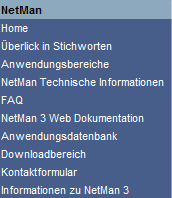
Hyperlinks auf der H+H Homepage mit eingeblendeten Link Images:

Die Links Images sind interaktiv. Wenn sie per Mausklick aktiviert werden, öffnen sie einen Dialog, der das direkte Sperren oder Freigeben des entsprechenden Hyperlinks ermöglicht. Die Filterregel wird in den Definitionssatz übernommen. Im obigen Beispiel sind alle Links freigegeben.
Freigegebene und nicht freigegebene Hyperlinks:
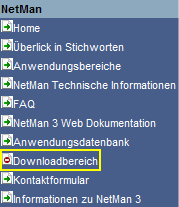
Hier wurde der Hyperlink „Downloadbereich“ gesperrt. Dies lässt sich leicht an dem entsprechenden Symbol ablesen. Ein Mausklick auf das Symbol ermöglicht die Freigabe des Links. Details, wie Sie Filterregeln bearbeiten, lesen Sie im Kapitel „Bearbeiten einer Internetfilterdefinition".